Ένα σημαντικό μέρος του νέου συστήματος πλοήγησης Android 10 είναι η χειρονομία “QuickStep”. Σύρετε το δάχτυλό σας από το κάτω μέρος της οθόνης σας και στη συνέχεια πατήστε. Θα δείτε τις πρόσφατες εφαρμογές σας μαζί με μια αποβάθρα που περιέχει μια χούφτα εικονίδια για γρήγορη πρόσβαση. Αυτή η αποβάθρα παρέχεται από το εκκινητή του τηλεφώνου, πράγμα που σημαίνει ότι η αρχική σας οθόνη είναι πλέον ενσωματωμένη στο περιβάλλον εργασίας πολλαπλών εντολών. Επομένως, τι συμβαίνει εάν αλλάξετε την εφαρμογή αρχικής οθόνης?
Δυστυχώς, η Google δεν έφτιαξε ένα API για εφαρμογές αρχικής οθόνης τρίτων μερών για να ενεθούν οι ίδιοι στο UI πολλαπλών εντολών, όπως το εκτοξευτή αποθεμάτων, με τα προνόμια του συστήματος. Έτσι, όταν μεταβείτε σε μια νέα εφαρμογή αρχικής οθόνης όπως το Nova Launcher ή το Action Launcher, η χειρονομία του QuickStep σπάει.
Για να αποφευχθεί αυτό, πολλά Android 10 builds θα απενεργοποιήσουν την πλοήγηση χειρονομίας όταν ορίσετε ένα πρόγραμμα εκκίνησης άλλου κατασκευαστή ως την προεπιλεγμένη εφαρμογή στο σπίτι. Η επιλογή θα εμφανιστεί και στην επιλογή Ρυθμίσεις. Αλλά υπάρχει τρόπος γύρω από αυτό. Με το ADB, μπορείτε να αναγκάσετε την επιλογή να γίνει και πάλι διαθέσιμη, ώστε να μπορείτε να χρησιμοποιήσετε ταυτόχρονα χειρονομίες και ένα συγκεκριμένο εκκινητή.
Απαιτήσεις
- Windows, MacOS ή Linux
- καλώδιο USB
Βήμα 1: Λήψη εργαλείων πλατφόρμας
Θα πρέπει να στείλετε μια εντολή ADB για να το κάνετε αυτό. Επομένως, για να ξεκινήσετε, κατεβάστε το ZIP-Tools ZIP από την Google, το οποίο περιέχει το λογισμικό που χρειάζεται ο υπολογιστής σας για να στείλετε εντολές ADB.
- Κάντε λήψη των εργαλείων πλατφόρμας της Google: Windows | Mac | Linux
Βήμα 2: Εξαγωγή του ZIP
Τώρα, εξαγάγετε το ZIP που μόλις κατεβάσατε. Τοποθετήστε τον εξαγόμενο φάκελο στην επιφάνεια εργασίας σας για γρήγορη πρόσβαση.
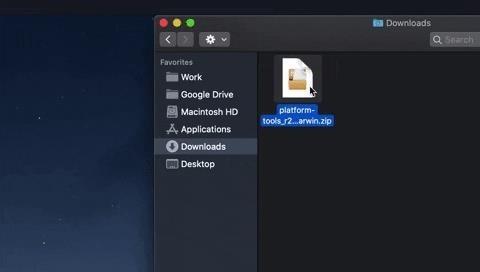
Αν χρειάζεστε έναν εξαργυστήρα ZIP, δοκιμάστε 7-Zip για Windows ή The Unarchiver για Mac.
Βήμα 3: Ανοίξτε μια ερώτηση στο φάκελο Platform-Tools
Τώρα, ανοίξτε το βοηθητικό πρόγραμμα εντολών εντολών στον υπολογιστή σας. Εάν βρίσκεστε σε Windows, πατήστε το κουμπί Windows στο πληκτρολόγιό σας, στη συνέχεια πληκτρολογήστε “cmd” και πατήστε enter. Εάν βρίσκεστε σε Linux ή Mac, ανοίξτε το “Terminal” από το φάκελο Applications.
Μόλις μπείτε στη γραμμή εντολών, πληκτρολογήστε “cd” (χωρίς τα εισαγωγικά), στη συνέχεια προσθέστε ένα κενό, αλλά μην πιέσετε το enter ακόμα. Αντ ‘αυτού, σύρετε το φάκελο εργαλείων πλατφόρμας από το Βήμα 2 και ρίξτε το δεξιά στην κορυφή του παραθύρου εντολών. Αυτό θα γεμίσει την πλήρη διαδρομή αρχείου του φακέλου, σε ποιο σημείο μπορείτε να πατήσετε το πλήκτρο enter.
- Πλήρης οδηγός: Τρόπος ανοίγματος μιας προτροπής ADB στον φάκελο “Εργαλεία πλατφόρμας”
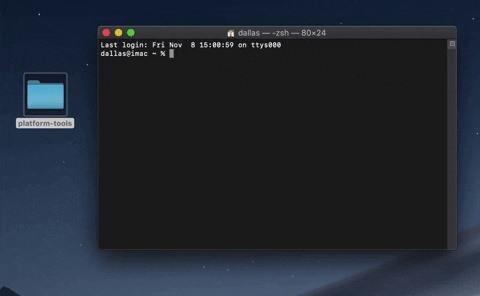
Βήμα 4: Επιτρέψτε το σφάλμα USB
Εάν δεν έχετε χρησιμοποιήσει προηγουμένως το ADB με αυτό το τηλέφωνο, μεταβείτε στις Ρυθμίσεις -> Πληροφορίες για το τηλέφωνο και, στη συνέχεια, πατήστε “Build Number” επτά φορές γρήγορα για να ξεκλειδώσετε το μενού Επιλογές προγραμματιστή. Ανοίξτε το νέο μενού και, στη συνέχεια, ενεργοποιήστε το σφάλμα USB.
Όταν τελειώσετε εκεί, συνδέστε το τηλέφωνό σας στον υπολογιστή σας με ένα καλώδιο δεδομένων USB. Στη συνέχεια θα πρέπει να λάβετε μια ερώτηση όπως αυτή που ακολουθεί. Επιλέξτε το πλαίσιο δίπλα στην επιλογή “Να επιτρέπεται πάντα”, στη συνέχεια πατήστε “OK” σε αυτή την ερώτηση.
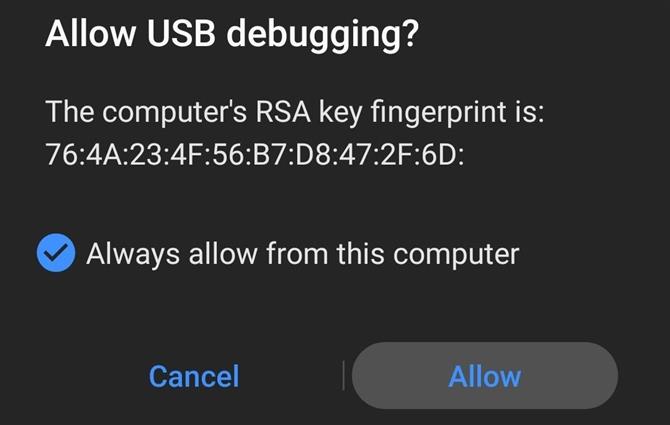
Εάν δεν βλέπετε αυτό το μήνυμα, εκτελέστε την εντολή στο Βήμα 5 παρακάτω και δείτε αν αυτό ενεργοποιεί την εμφάνιση. Εάν εξακολουθεί να μην εμφανίζεται, μπορείτε να λάβετε βοήθεια από τον πλήρη οδηγό ADB μας παρακάτω.
- Πλήρης οδηγός: Πώς να ρυθμίσετε το ADB στο τηλέφωνο και στον υπολογιστή σας
Βήμα 5: Ενεργοποίηση πλοήγησης χειρονομίας
Τώρα βεβαιωθείτε ότι η προεπιλεγμένη εφαρμογή αρχικής οθόνης έχει οριστεί σε εκκίνηση άλλου κατασκευαστή, αναγκάζοντας το λειτουργικό σύστημα να γκριζώσει την επιλογή πλοήγησης χειρονομίας. Ελέγξτε ξανά ότι το τηλέφωνό σας είναι συνδεδεμένο στον υπολογιστή, εισάγετε την ακόλουθη εντολή και πατήστε enter:
adb κέλυφος cmd επικάλυψη επιτρέπουν com.android.internal.systemui.navbar.gestural
Εάν αυτό επιστρέψει ένα σφάλμα “εντολή δεν βρέθηκε”, αντιγράψτε και επικολλήστε την εντολή παρακάτω. Εάν αυτό εξακολουθεί να επιστρέφει σφάλμα, υπάρχει ένα πρόβλημα με την εγκατάσταση ADB σας. Δείτε τον πλήρη οδηγό μας για βοήθεια.
./ adb κέλυφος cmd overlay ενεργοποίηση com.android.internal.systemui.navbar.gestural
Βήμα 6: Απολαύστε τις χειρονομίες σας
Αμέσως μετά την επιτυχή αποστολή της εντολής, το τηλέφωνό σας θα πρέπει να αλλάξει τις χειρονομίες Android 10 από μόνο του. Αλλά, όπως θα παρατηρήσετε, το έθιμο εκτοξευτή σας εξακολουθεί να είναι η προεπιλεγμένη εφαρμογή στο σπίτι, έτσι ώστε να έχετε το καλύτερο και των δύο κόσμων!
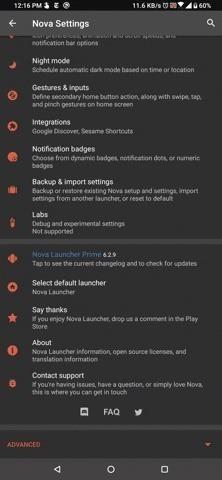
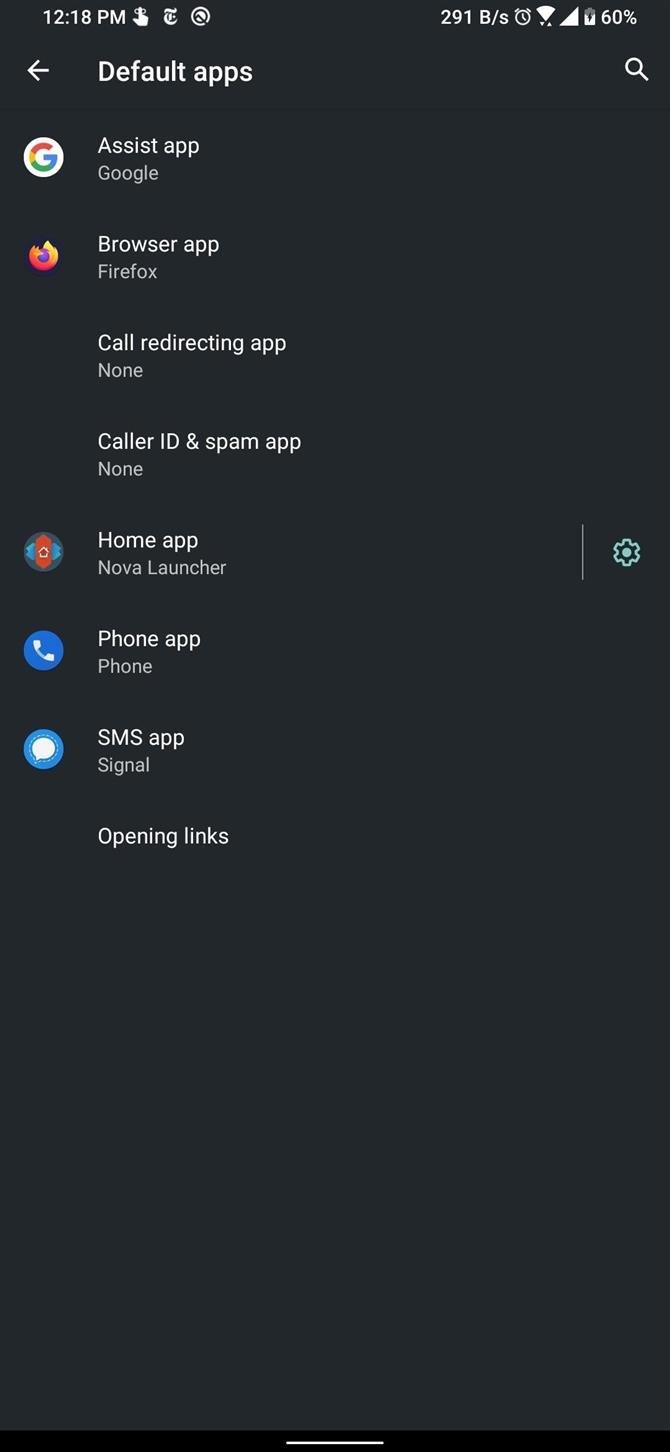 Εικόνα από τον Jon Knight / Android How
Εικόνα από τον Jon Knight / Android How
Θα πω ότι τα πράγματα μπορεί να είναι λίγο glitchy με αυτό το setup. Αυτό που κάνει είναι απλά να ενεργοποιήσει την πλοήγηση χειρονομίας ανεξάρτητα από οποιονδήποτε άλλο έλεγχο του συστήματος. Λειτουργικά, αυτό θα έχει ως αποτέλεσμα η εφαρμογή αρχικής οθόνης αποθεμάτων να συνεχίζει να εισάγει τα δεδομένα της στην προβολή QuickStep ακόμα κι αν χρησιμοποιείτε εκκινητή τρίτου μέρους για την εφαρμογή αρχικής οθόνης.
Αυτό σημαίνει ότι μπορεί να έχετε δύο εφαρμογές αρχικής οθόνης που εκτελούνται ταυτόχρονα στο παρασκήνιο κατά καιρούς, χρησιμοποιώντας περισσότερη μνήμη RAM. Σε άλλες περιπτώσεις, οι διεργασίες υποβάθρου του εκτοξευτή του αποθέματος θα σκοτωθούν αφού δεν έχουν πλέον την προστασία από μια προεπιλεγμένη εφαρμογή, με αποτέλεσμα την σπάσιμο της ενσωμάτωσης του QuickStep και την πρόκληση ενός animation stuttery την επόμενη φορά που θα ανοίξετε το UI πολλαπλών εντολών.
Επίσης, διαπίστωσα ότι σε μερικές συσκευές, η γραμμή ένδειξης χειρονομίας στο κάτω μέρος θα εξαφανιζόταν, αν και οι χειρονομίες θα εξακολουθούσαν να λειτουργούν.
- Μην χάσετε: Πώς να χρησιμοποιήσετε τις νέες κινήσεις του ρομπότ Android 10 (Demo GIFs)
Απενεργοποίηση πλοήγησης με χειρονομίες
Εάν αποφασίσετε σε οποιοδήποτε σημείο στο μέλλον να επιστρέψετε στον τρόπο με τον οποίο είναι τα πράγματα, θα πρέπει να στείλετε μια άλλη εντολή ADB. Επαναλάβετε λοιπόν το Βήμα 3 για να ξαναδοκιμάσετε την εντολή και, στη συνέχεια, εισαγάγετε αυτήν την εντολή:
adb κέλυφος cmd overlay απενεργοποίηση com.android.internal.systemui.navbar.gestural
Και πάλι, εάν λάβετε ένα σφάλμα “εντολή δεν βρέθηκε”, απλά πρέπει να κολλήσετε μια περίοδο και μια κάθετο προς τα εμπρός της εντολής και να την στείλετε ξανά:
./ adb κέλυφος cmd overlay απενεργοποίηση com.android.internal.systemui.navbar.gestural
Μόλις εισαχθεί, η προηγουμένως επιλεγμένη μέθοδος πλοήγησης θα ενεργοποιηθεί ξανά και δεν θα έχετε πλέον πρόσβαση στην πλοήγηση χειρονομίας, εκτός εάν απενεργοποιήσετε τη λειτουργία εκκίνησης τρίτου μέρους.
- Λάβετε το Android μέσω Facebook, Twitter, Reddit, Pinterest ή Flipboard
- Εγγραφείτε στο ημερήσιο ενημερωτικό δελτίο Android για το Android How
- Εγγραφείτε για τα πιο πρόσφατα βίντεο από το Android Πώς στο YouTube
Καλύψτε την εικόνα, screenshots και GIF από τον Jon Knight / Android How
